Leer hoe u video omgekeerd kunt afspelen met de 3 Elite-software
Veel doorlopende video's die zijn geüpload naar alle verschillende platforms voor het delen van video's, hebben het omgekeerde effect al toegevoegd om hun video's iets nieuws voor de kijker te maken. Dus in dit artikel gaan we het hebben over hoe een video omgekeerd af te spelen met gedetailleerde stappen en verschillende software die u kunt gebruiken. Dus blijf dit artikel lezen om een idee te krijgen over het omkeren van video.
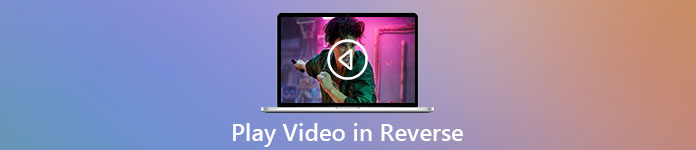
Deel 1. Beste manier om video omgekeerd af te spelen
De fenomenale converter zette al de eerste stap op het gebied van videobewerking, vooral achteruit. Omdat veel gebruikers deze tool al gebruiken om hun video's uitstekend te maken. De Video Converter Ultimate heeft zijn trouwe klant al veel meer bewezen dan ze hadden verwacht. Bovendien biedt deze software veel geavanceerde functies die u kunt gebruiken om van uw opname iets nieuws te maken voor de kijkers. Dus wil je weten? hoe een video achteruit af te spelen en opslaan? Volg dan onderstaande stappen en probeer het zelf.
Stap 1. Voordat u Video Converter Ultimate kunt gebruiken, moet u deze eerst downloaden. Installeer het en voer de snelle en gemakkelijke installatie uit.
Gratis downloadVoor Windows 7 of hogerVeilige download
Gratis downloadVoor MacOS 10.7 of hogerVeilige download
Stap 2. Ga naar het Gereedschapskist en zoek de Video-omkeerinrichting.
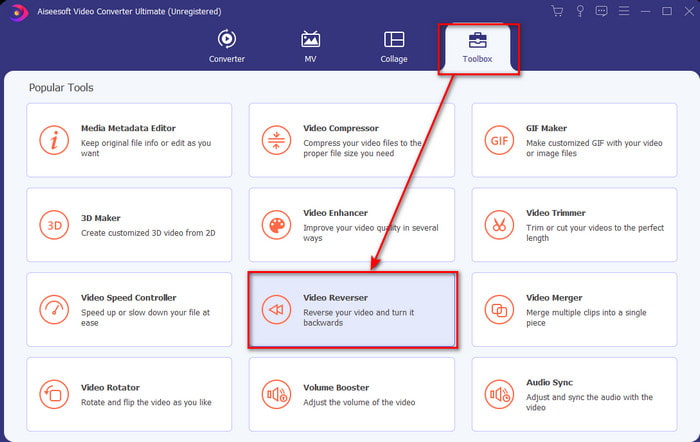
Stap 3. Om het bestand toe te voegen, klikt u op de knop + en er wordt een map weergegeven. Selecteer het videobestand en klik op Open om het bestand in te voegen.
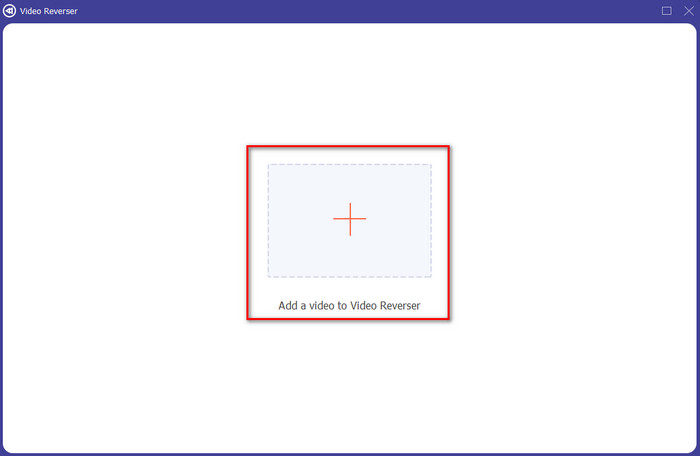
Stap 4. Verander de afspelen in en uit als je de video kort wilt maken. Dan klikken Exporteren om het opslaan van de omgekeerde video op uw bureaublad te starten.
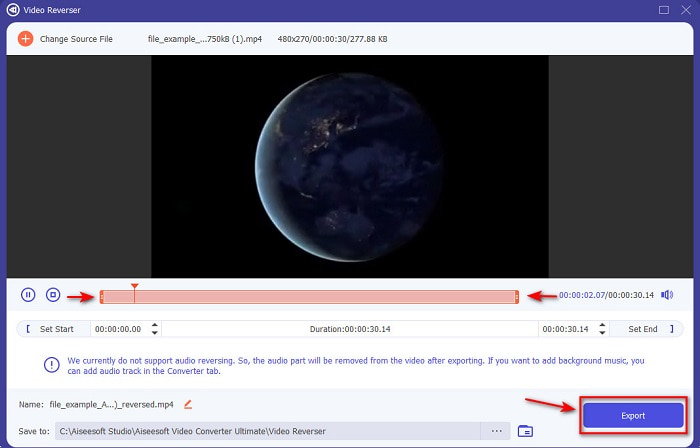
Stap 5. Nadat de video is geëxporteerd, wordt een map met de omgekeerde video op uw scherm weergegeven. Klik op het bestand om de omgekeerde video te bekijken.
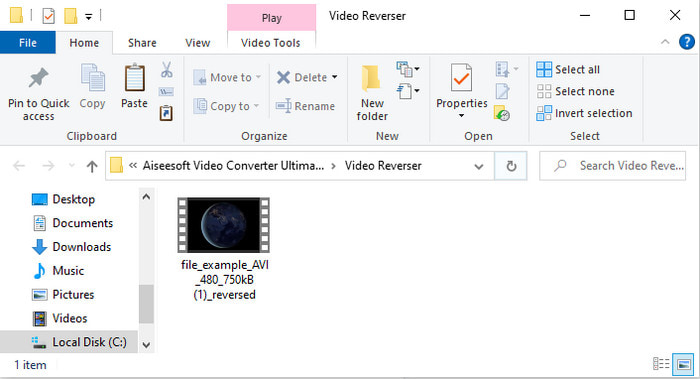
Voordelen
- Het heeft veel geavanceerde functies en is veel gemakkelijker te hanteren dan de Adobe Premiere Pro.
- Het ondersteunt alle videoformaten. U hoeft zich dus geen zorgen te maken als uw video de indeling AVI, MP4, MKV, MOV of iets anders heeft.
- Geschikt voor professionals en beginners die een eenvoudige tool willen hebben die een fenomenale conversiefunctie biedt.
Nadelen
- Het wordt betaald, maar de prijs ervan is veel lager als we het vergelijken met de première pro-software.
- Voordat u toegang krijgt tot de tool, moet u deze eerst downloaden.
Deel 2. Een video omgekeerd afspelen in iMovie
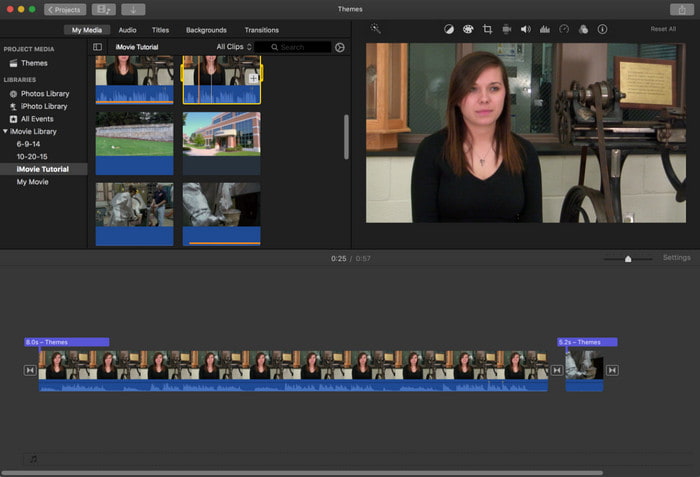
iMovie is de native video-editor die je gratis op Mac kunt gebruiken. Deze tool is al voorgeïnstalleerd op de schijf, dus je hebt hem niet nodig om de tool te downloaden om er toegang toe te krijgen. Dus als je het wilt weten hoe een video omgekeerd af te spelen op iMovie volg dan de onderstaande stappen.
Stap 1. Open de iMovie op je Mac. Sleep het bestand vervolgens naar de Tijdlijn.
Stap 2. Klik op de klokachtige vorm knop en vink de aan Achteruit. Pas vervolgens de snelheid ervan aan naar Normaal, Langzaam, Snel en meer.
Stap 3. Om de uitvoer op te slaan, klikt u op de Exporteren knop en sla het op in uw galerij.
Voordelen
- Geen download nodig en het is gratis voor elke Mac-gebruiker.
- Gemakkelijk te gebruiken voor snelle bewerkingen die u meteen wilt doen.
- Het heeft autosave-functies, dus het is niet nodig om + S te gebruiken.
Nadelen
- Het exporteren van video's hier zou veel tijd kosten.
- Het mist geavanceerde functies die je als professionele editor nodig hebt.
Deel 3. Een video omgekeerd laten afspelen met Adobe Premiere Pro
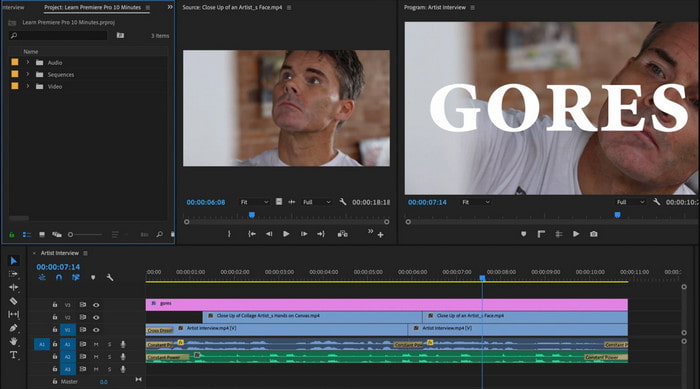
Adobe Premiere Pro is de beste bewerkingstool die je kunt gebruiken als je als professional de beste output wilt hebben. Maar de tool is overweldigend voor een beginner die geen ervaring heeft met het bewerken van video's. Dus als je het wilt leren hoe een video in omgekeerde volgorde af te spelen Premiere Pro kopieer de onderstaande stappen dienovereenkomstig.
Stap 1. Download Adobe Premiere Pro naar uw schijf en start de software.
Stap 2. Sleep het videobestand naar de Mediapoort breng het dan over naar de Tijdlijn. Klik op de video en klik er vervolgens met de rechtermuisknop op en ga vervolgens naar de Snelheid/Duur.
Stap 3. Controleer de Omgekeerde snelheid en stel de gewenste duur in en klik vervolgens op OKE.
Voordelen
- Het is de beste keuze voor de professionele editor omdat het geavanceerde functies voor professionele uitvoer ondersteunt.
- Het kan zware bewerkingen uitvoeren en u moet bewerkte video van hoge kwaliteit produceren.
- Het ondersteunt bijna alle videoformaten.
Nadelen
- Het is erg duur als je gewoon wilt omkeren of eenvoudige bewerkingen wilt uitvoeren.
- Het zal u veel tijd kosten om dit te leren gebruiken. In principe is het niet gebruiksvriendelijk.
- Soms crasht de software om onbekende redenen.
Deel 4. Veelgestelde vragen over het achteruit afspelen van video
Hoe speel je een video omgekeerd af op een iPhone?
iPhone heeft geen ingebouwde functie voor reverse-bewerking, maar u kunt apps downloaden waarmee u eenvoudig achteruit kunt werken op uw iPhone. Zoals de apps die je hier kunt gebruiken. Dus als je meer wilt weten, klik dan hier koppeling om naar de andere video-omkeerfunctie te gaan die u kunt gebruiken.
Waarom verminderen mijn video's na het achteruitrijden?
Het kan zijn dat de output die u instelt in het midden of laag is. Maar om dit te voorkomen, kunt u de instellingen op hoog zetten om een omgekeerde video zonder kwaliteitsverlies te hebben. Verwacht echter een veel grotere bestandsgrootte dan die van lage kwaliteit.
Hoe kan ik geluiden toevoegen aan mijn omgekeerde video?
Alle tools in deze draaien je video om, maar de audio is niet inbegrepen. Dus als je wilt weten hoe je achtergrondmuziek aan je video kunt toevoegen, probeer dan dit artikel te lezen. Zoals we uitleggen hoe je audio aan je video kunt toevoegen om het te verbeteren.
Gevolgtrekking
Nu we het weten hoe een video omgekeerd af te spelen, het is nu het juiste moment om het te maken. Met behulp van deze ongelooflijke tool kun je het op internet vinden. Als u echter een extra gewone omgekeerde video wilt maken dan iMovie, maar goedkoper dan premiere pro, dan is de juiste tool voor u de Video Ultieme Converter. Volgens de vraag van klanten is deze software geweldig in alle aspecten die u wilt hebben bij het achteruitrijden. Dus voordat u begint aan uw reis met het omkeren van video, moet u de juiste tool kiezen die uw video fenomenaal kan maken. Om meer te weten, moet u eerst deze tool downloaden en de tool het werk laten doen.



 Video Converter Ultimate
Video Converter Ultimate Scherm opnemer
Scherm opnemer


